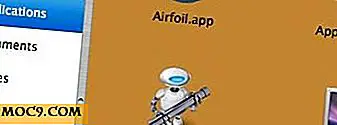Så här tar du in skärmdumpar utan programvara
Att vara en bloggare, jag lever av mottot att arbeta när som helst och var som helst. Därför har jag ofta befunnit mig på en väns dator som försöker göra en snabb inlägg. De flesta av de verktyg jag använder är alla online men jag har ofta känt bristen på ett bra verktyg som skulle kunna tanga skärmdumpar. Jag känner mig obekvämt nedladdning av programvara och tillägg på någon annans dator, och alternativet för utskriftsskärm är oacceptabelt eftersom det innebär att kompromissa med bildkvalitet.
Motiverat av ett behov försökte jag hitta ett sätt att lösa detta problem och hittade Aviary.com. Så här fungerar det:
1. Skärmbilder:
Oavsett vilken webbläsare du använder, gå helt enkelt till adressfältet och lägg till aviary.com/ innan webbsidan du försöker fånga. Så om du vill ta en skärmdump av Yahoo.com skriver du aviary.com/http://yahoo.com i din adressfält.

Om du finner det här svårt att komma ihåg kan du också gå till Aviary.com/launch/falcon och ange webbadressen till webbsidan som du vill fånga.

Efter någon av dessa metoder skulle du ta en skärmbild av webbsidan och öppna den i en online bildredigerare. Om du bara vill fånga en viss del av en webbsida kan du beskära bilden när den har tagits.
2. Redigering av skärmdumpar:
Aviary är också en online bildredigerare som ger nästan alla standardfunktioner som du kan hitta i ett vanligt bildredigeringsverktyg. Du kan rita former och linjer, lägga till text och pilar och använd penslar.

Du kan också använda redigeraren för att ändra storlek, beskära, rotera eller vända en bild. Medan du ändrar storlek kan du enkelt skjuta bredden eller höjdsfältet till önskad specifikation. Bildens bildförhållande skulle förbli låst under resizing så det går inte i proportion. På samma sätt kan du vända bilden vertikalt eller horisontellt, eller rotera den i önskad vinkel från 0 till 360.
Om du tror att du behöver mer kraftfulla redigeringsverktyg, kan du öppna Advanced Image Editor. Funktioner som att lägga till effekter på bilder och arbeta med en färgpalett finns också inom bildredigeraren. Du kan också använda zoomverktyget för att se en förstorad version av bilden och lägga till skisser och skuggor i bilden.
Spara bilder:
När du är klar med redigering klickar du bara på " Spara till skrivbord " -knappen för att spara bilderna på din lokala enhet. Alternativt kan du registrera dig för ett gratis konto och värd dina bilder gratis utan kostnad.
Tips: Om du bara vill dela bilden med någon utan att ladda ner eller ladda upp den någonstans, klicka på "Spara och värd online " -knappen, men när du uppmanar dig att registrera dig för ett konto, klicka på "Avbryt" . Efter det kommer du att se en liten länk " Dela den här skapelsen " som ger dig en permanent URL för din bild som du kan dela med andra.

Aviary erbjuder också ett antal andra on-the-fly bildverktyg som du kan använda utan kostnad. Dessa inkluderar en bildredigerare, en färgredigerare, en effektredigerare, en vektorredigerare och ett bildmarkeringsverktyg. Om du regelbundet använder Firefox kan du även få tillgång till Aviary-verktygen via Firefox Add-on.
Vilka andra webbplatser använder du för att fånga dina skärmdumpar?